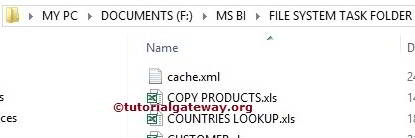在本文中,我们将通过示例向您展示如何在 SSIS 中使用文件系统任务将目录从一个位置移动到另一个位置。要删除整个目录,请参阅 SSIS 页面上的 使用文件系统任务删除目录 文章。
我们在 MSBI 文件夹内有一个文件系统任务文件夹。下面的屏幕截图显示了该文件夹中的数据。我们的任务是将文件系统任务文件夹内的 SSIS Blogger pics 文件夹移动到 F 驱动器内的 Copied 文件夹。
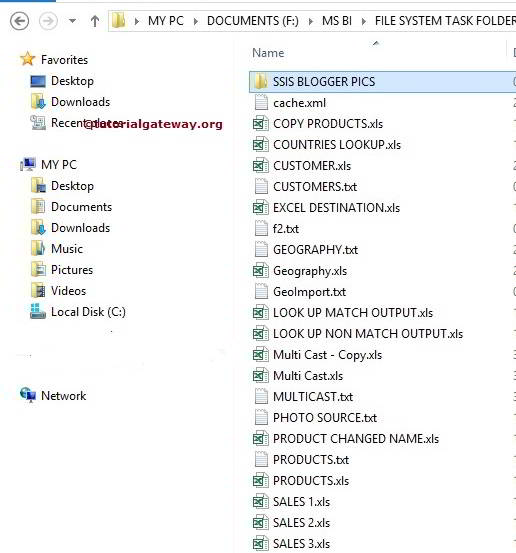
Copied 文件夹内的文件是

在 SSIS 中使用文件系统任务移动目录
将文件系统任务拖放到“控制流”区域,并将其重命名为“在 SSIS 中使用文件系统任务移动目录”。

双击它将打开文件系统任务编辑器进行配置。
在此示例中,我们正在移动目录。因此,请将操作属性更改为“移动目录”。
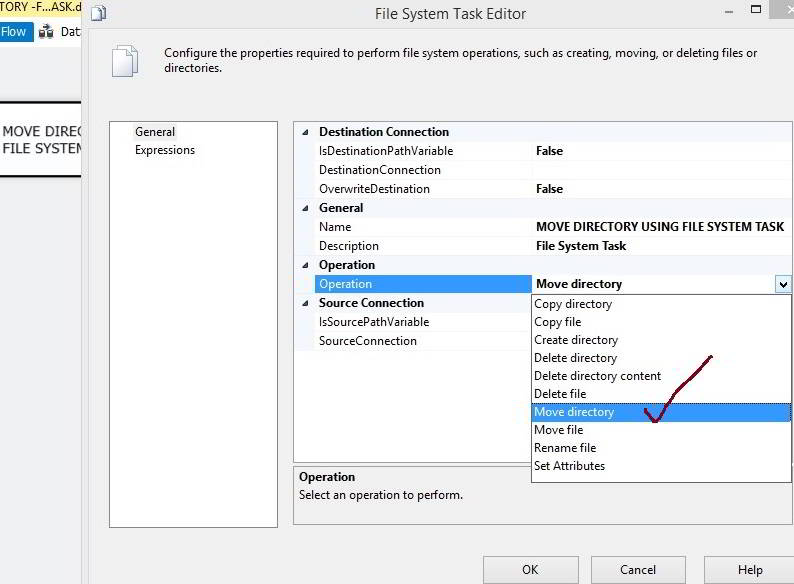
选择 SourceConnection 属性来配置源。如果您已经创建了文件连接管理器,请选择已创建的。或者,如果将源连接存储在变量中,请将 IsSourcePathVariable 属性更改为 TRUE 并选择变量名。
在这里,我们之前没有创建任何连接管理器,因此我们选择“
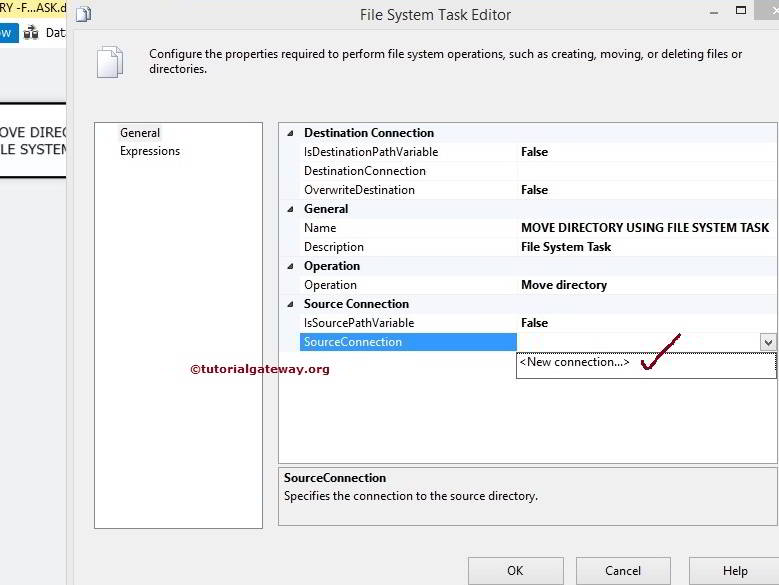
一旦单击“<新建连接...>”,文件连接管理器编辑器将打开进行配置。在此示例中,我们正在移动现有目录。因此,我们从“使用类型”中选择“现有文件夹”选项。
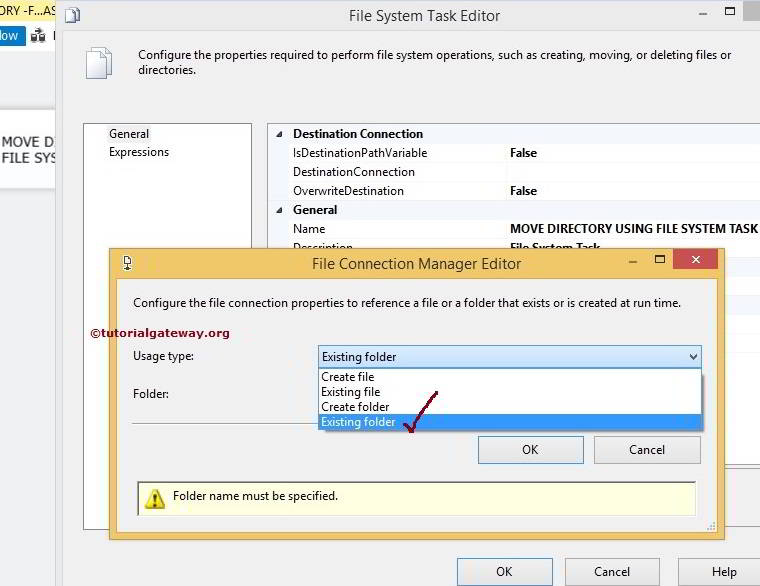
单击“浏览”按钮选择现有文件夹。
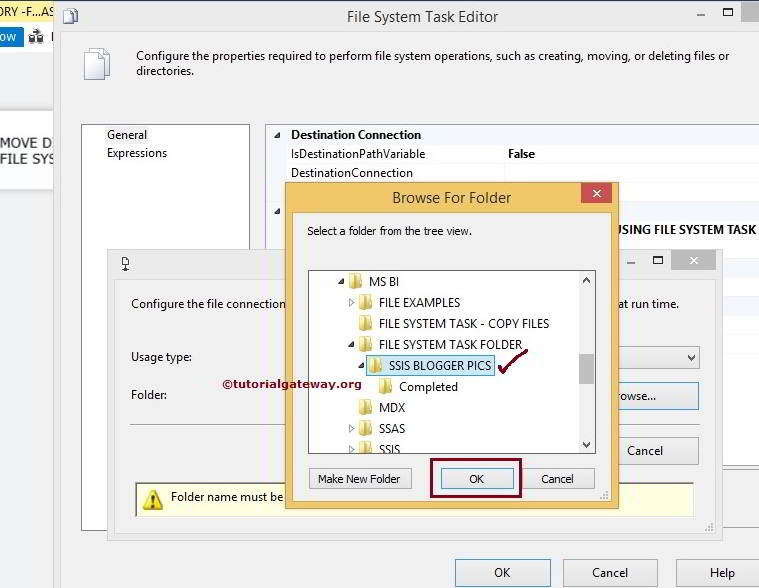
如您所见,我们选择了文件系统任务文件夹内的 SSIS BLOGGER pics 文件夹。

现在,我们需要配置目标连接。因此,请选择 DestinationConnection 属性。如果您之前创建了文件连接管理器,请选择相同的。或者,如果您将目标连接放入变量中,请将 IsDestinationPathVariable 属性更改为 TRUE 并选择变量名。
这里,我们还没有创建任何连接管理器。因此,我们选择“<新建连接...>”。

从上面的屏幕截图可以看出,我们通过单击“新建文件夹”按钮在 Copied 文件夹内创建了一个名为 SSIS BLOGGER pics 的新文件夹。

单击“确定”以完成目标文件连接管理器的配置。

单击“确定”以完成在 SSIS 中使用文件系统任务移动目录的配置。让我们运行并查看是否通过文件系统任务成功移动了目录。
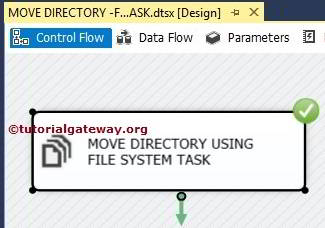
我们成功地将文件系统任务文件夹中存在的 SSIS blogger pics 目录移动到了 Copied 文件夹目录。
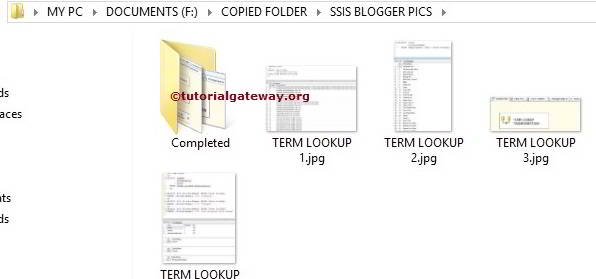
如果您再次观察源连接(MSBI Folder),则 blogger pics 文件夹不存在,因为我们正在移动目录,而不是复制它。